如何在 Mac 上使用 GUID 格式化驱动器
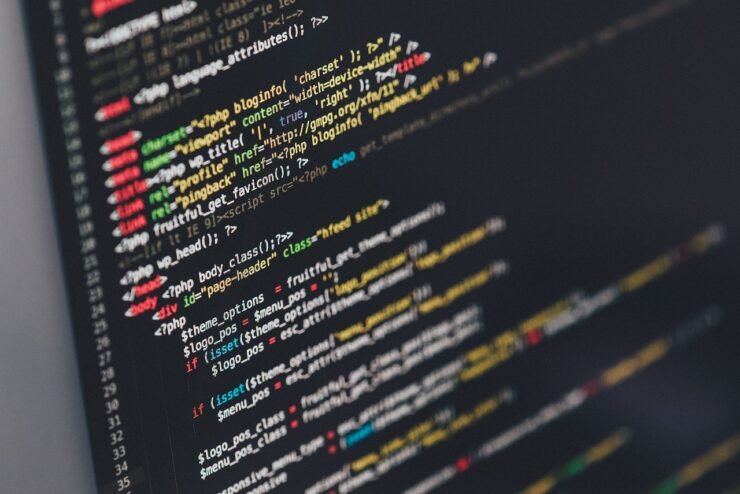
Mac系统的格式化驱动器对于正常运行至关重要。它有助于防止各种系统问题,并使您的Mac整体更加稳定。
虽然自然Mac支持各种分区方案,但与其他选项相比,GUID提供了更现代和更通用的功能。对于较新的Mac也是必不可少的,并支持更大的驱动器,为您提供最佳的兼容性和稳定性。
本指南将深入探讨如何在 macOS 上使用 GUID 格式化驱动器。也就是说,让我们开始吧。
为什么 GUID 对 macOS 安装很重要

GUID(完整形式的全局唯一标识符)是一种分区方案,有助于安装和运行 macOS 操作系统。它是比传统的 MBR(主引导记录)系统更先进的存储空间,因为它可以处理更大的硬盘驱动器。
macOS 中使用的旧分区系统(称为 MBR)的容量有限。它只允许在硬盘上存储高达 2TB 的存储空间,最多允许四个分区。
随着对更广泛存储解决方案的需求增加,macOS 用户发现 GUID 是比传统 MBR 更好的选择。GUID 支持大容量硬盘驱动器,尤其是需要更大存储空间的 macOS 安装。
由于 GUID 可以轻松处理这些广泛的存储需求,因此用户可以充分利用市场上最新、更大的硬盘驱动器。它们还可以获得组织良好且分段的存储结构,用于各种目的,例如数据组织、系统备份和应用程序安装。
如何在macOS上使用GUID格式化驱动器?
在 macOS 上使用 GUID 格式化驱动器可确保它适用于更大的存储空间并支持更多分区。该过程很简单,但在开始格式化之前需要记住一些事项:
- 将所有数据备份到某个地方以避免丢失。
- 保持 macOS 更新,以便与新的格式化协议兼容。
- 确保您的 Mac 有足够的电池来不间断地完成格式化。
- 使用稳定的电源,避免在格式化过程中突然断电。
- 确认有足够的空间进行格式化,以免驱动器过载。
设置完所有内容后,请按照以下步骤在 macOS 上使用 GUID 格式化驱动器:
- 将外置驱动器连接到 Mac。
- 打开“磁盘工具”。
- 单击左上角的“查看”,然后从下拉菜单中选择“显示所有设备”。
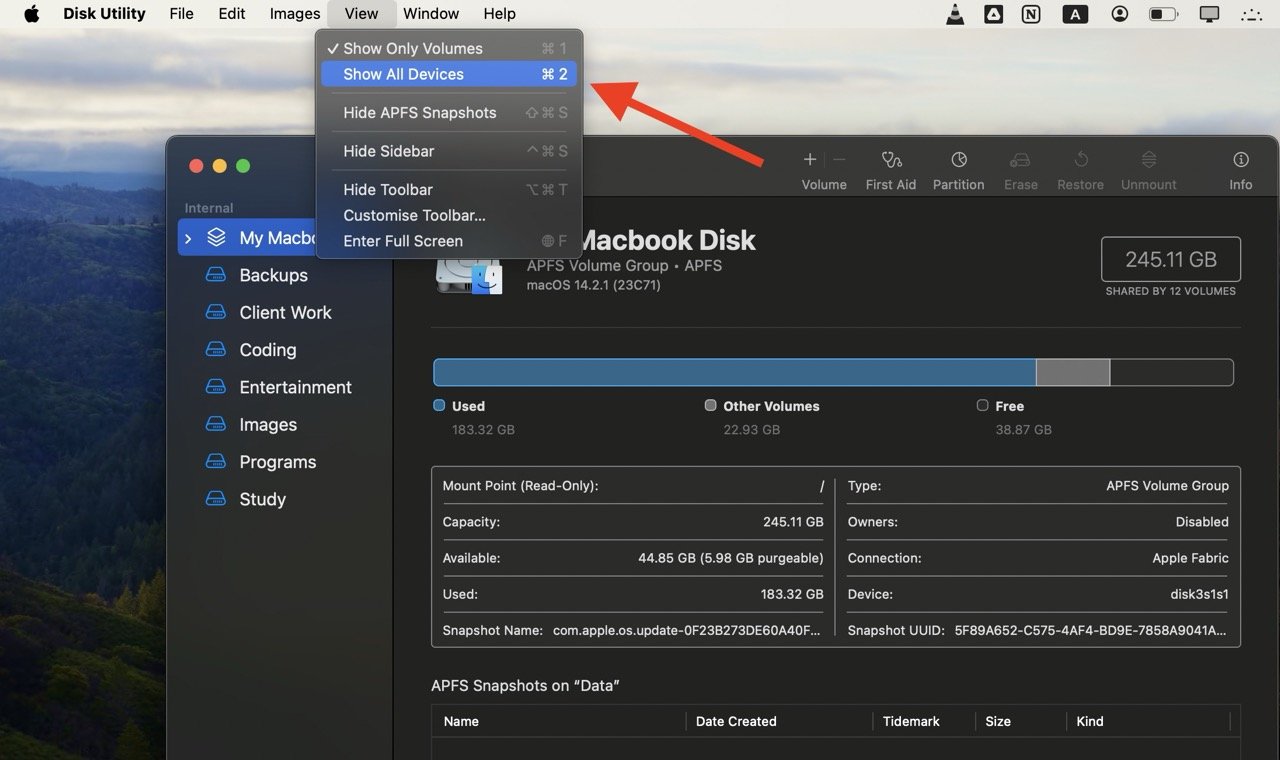
- 选择要格式化的驱动器。
- 单击窗口顶部的“擦除”。
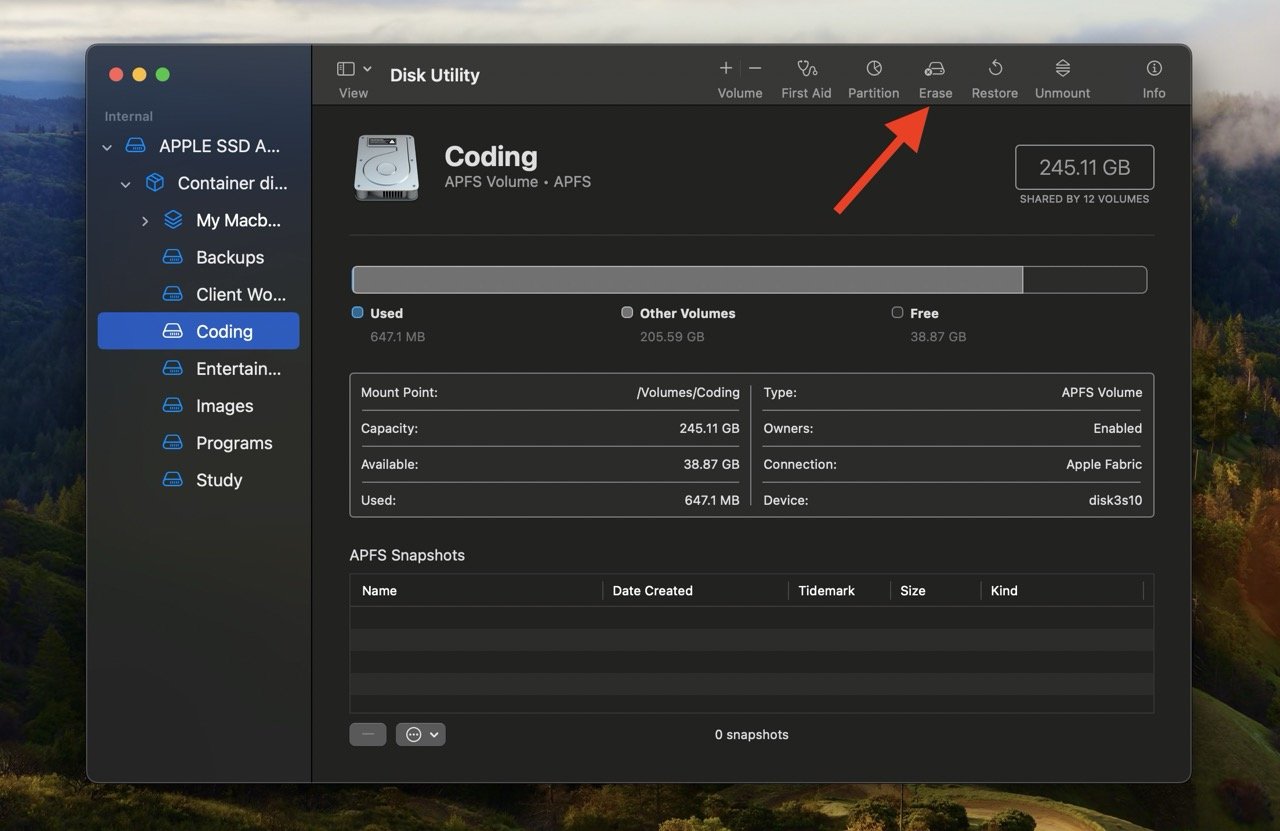
- 为驱动器分配名称,选择格式(exFAT 或 APFS),然后在“方案”下选择“GUID 分区映射”。
- 按“擦除”按钮。
就是这样。现在,您的驱动器已成功使用 GUID 分区映射方案进行格式化。
您应该选择“exFAT”还是“APFS”格式?
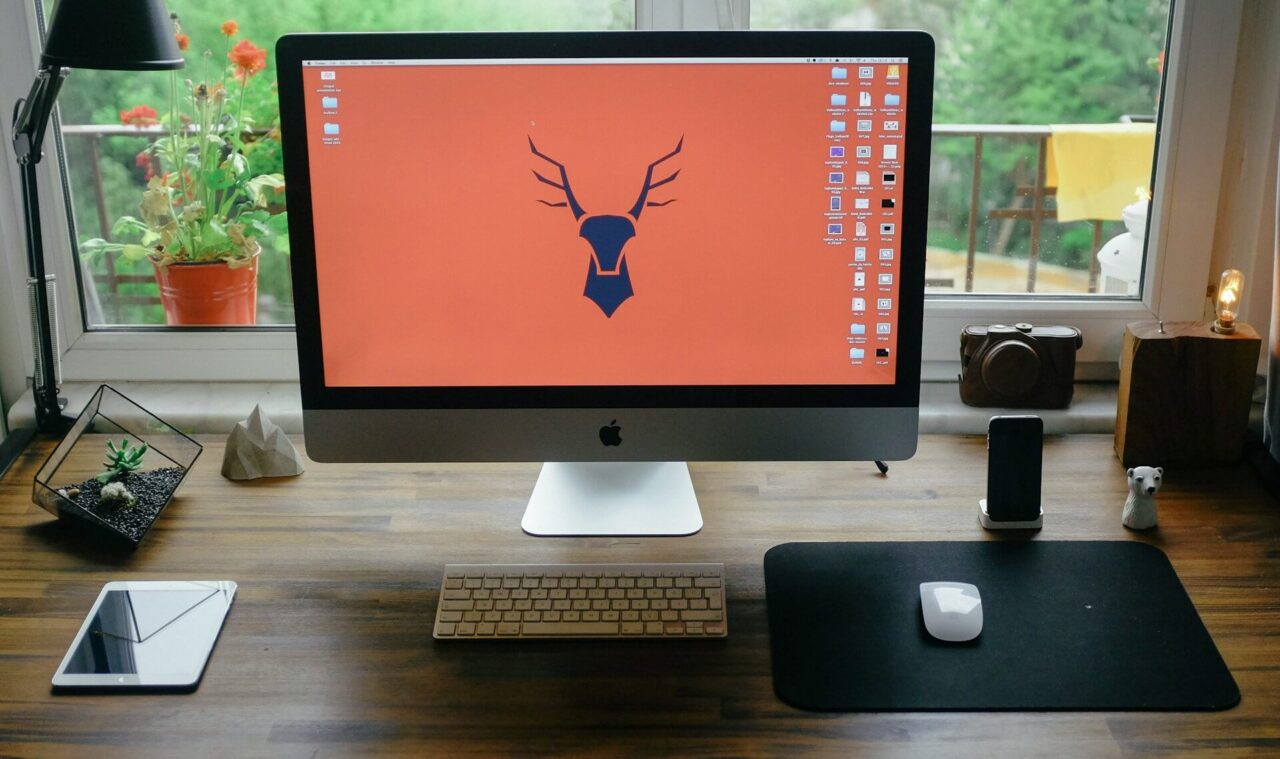
“exFAT”和“APFS”是用于格式化 macOS 驱动器的两种不同的文件系统格式。
如果您想要跨平台兼容性,驱动器将在 Mac 和 Windows 系统上使用,“exFAT”是首选。它就像一种通用语言,确保不同操作系统之间的顺畅数据交换。
另一方面,如果您的驱动器仅在 macOS 环境中进行交互,尤其是在较新的 Mac 上,请选择“APFS”。该系统由 Apple 专门为 macOS 开发,提供增强的性能和功能,例如空间共享和改进的文件系统。
简单来说,如果你的驱动器将与Windows交互,选择“exFAT”;如果要与Mac一起使用,请选择“APFS”以获得更好的体验。
如果出现错误“擦除过程失败”该怎么办
有时,在macOS上使用GUID格式化驱动器的过程会因“擦除过程失败”错误而中断。这意味着驱动器本身存在问题;驱动器损坏、物理损坏甚至连接不良都可能导致此错误。
如果收到此错误,请按照以下快速解决方案排查和解决问题:
- 重试格式设置:该错误可能是暂时的故障,因此请再次尝试格式化。请确保在此过程中选择正确的格式和分区方案。
- 更改分区方案:如果使用特定方案(如 GUID)进行格式设置反复失败,请尝试使用主启动记录 (MBR) 等替代方案。使用备用方案进行格式化后,您可以切换回原始方案。
- 使用不同的驱动器进行测试:如果错误频繁出现,则可能意味着驱动器出现故障。要确认这一点,请使用另一个驱动器测试格式化过程。如果新驱动器未发生错误,则表示原始驱动器可能已损坏,需要更换。
常见问题解答
何时应使用 GUID 分区映射方案格式化磁盘?
应使用适用于 macOS 安装的 GUID 分区映射方案格式化磁盘,尤其是在您拥有较新的 Mac 或计划使用更大的硬盘驱动器时。它支持大存储容量,对于与现代 macOS 系统的兼容性至关重要。
我应该使用 Apple 分区还是 GUID?
虽然 Apple 分区功能正常,但其容量有限。相比之下,GUID 分区是更现代、更通用的选项。它与 Intel 和 Apple Silicon Mac 兼容,支持更大的驱动器,并为各种用例提供更好的灵活性。
如何修复 GUID 错误?
如果遇到 GUID 错误问题,请再次尝试格式化,并确保选择正确的分区方案。如果它仍然不起作用,请切换到另一种方案,例如主引导记录 (MBR),然后切换回去。如果问题仍然存在,请使用其他驱动器进行检查,看看是否是原始驱动器导致的问题,这意味着它有问题。
以上是如何在 Mac 上使用 GUID 格式化驱动器的详细内容。更多信息请关注PHP中文网其他相关文章!

热AI工具

Undresser.AI Undress
人工智能驱动的应用程序,用于创建逼真的裸体照片

AI Clothes Remover
用于从照片中去除衣服的在线人工智能工具。

Undress AI Tool
免费脱衣服图片

Clothoff.io
AI脱衣机

AI Hentai Generator
免费生成ai无尽的。

热门文章

热工具

记事本++7.3.1
好用且免费的代码编辑器

SublimeText3汉化版
中文版,非常好用

禅工作室 13.0.1
功能强大的PHP集成开发环境

Dreamweaver CS6
视觉化网页开发工具

SublimeText3 Mac版
神级代码编辑软件(SublimeText3)

热门话题
 Bybit交易所最新版本怎么更新?不更新会有影响吗?
Feb 21, 2025 pm 10:54 PM
Bybit交易所最新版本怎么更新?不更新会有影响吗?
Feb 21, 2025 pm 10:54 PM
更新ByBit交易所的方式因平台和设备而异:移动设备:在应用商店中检查更新并安装。桌面客户端:在“帮助”菜单中检查更新并自动安装。网页端:需要手动访问官网进行更新。不更新交易所可能导致安全漏洞、功能限制、兼容性问题和交易执行效率降低。
 BITGet官方网站安装(2025新手指南)
Feb 21, 2025 pm 08:42 PM
BITGet官方网站安装(2025新手指南)
Feb 21, 2025 pm 08:42 PM
BITGet 是一款加密货币交易所,提供各种交易服务,包括现货交易、合约交易和衍生品。该交易所成立于 2018 年,总部位于新加坡,致力于为用户提供安全可靠的交易平台。BITGet 提供多种交易对,包括 BTC/USDT、ETH/USDT 和 XRP/USDT。此外,该交易所还在安全性和流动性方面享有盛誉,并提供多种功能,如高级订单类型、杠杆交易和 24/7 全天候客户支持。
 Coinsuper交易所软件渠道官网入口
Feb 21, 2025 pm 10:39 PM
Coinsuper交易所软件渠道官网入口
Feb 21, 2025 pm 10:39 PM
Coinsuper交易所的官网入口:https://www.coinsuper.com。客户端下载渠道依次为:Windows客户端、macOS客户端、移动端(iOS/Android)。注册需提供电子邮件、手机号和密码,需完成实名认证后才能交易。平台提供多种数字资产交易,包括比特币、以太坊等,交易费率对下单者和接单者均为0.1%。安全保障措施包括冷钱包存储、双重验证、反洗钱和反恐融资措施,并与安全公
 欧易okx安装包直接进
Feb 21, 2025 pm 08:00 PM
欧易okx安装包直接进
Feb 21, 2025 pm 08:00 PM
欧易 OKX,全球领先的数字资产交易所,现推出官方安装包,提供安全便捷的交易体验。欧易 OKX 安装包无需通过浏览器访问,可直接在设备上安装独立应用程序,为用户打造稳定高效的交易平台。安装过程简便易懂,用户只需下载最新版本安装包,按照提示一步步操作即可完成安装。
 欧易交易所下载官方入口
Feb 21, 2025 pm 07:51 PM
欧易交易所下载官方入口
Feb 21, 2025 pm 07:51 PM
欧易,又称OKX,是一个全球领先的加密货币交易平台。文章提供了欧易官方安装包的下载入口,方便用户在不同设备上安装欧易客户端。该安装包支持 Windows、Mac、Android 和 iOS 系统,用户可根据自己的设备类型选择相应版本下载。安装完成后,用户即可注册或登录欧易账户,开始交易加密货币和享受平台提供的其他服务。
 c语言多线程的四种实现方式
Apr 03, 2025 pm 03:00 PM
c语言多线程的四种实现方式
Apr 03, 2025 pm 03:00 PM
语言多线程可以大大提升程序效率,C 语言中多线程的实现方式主要有四种:创建独立进程:创建多个独立运行的进程,每个进程拥有自己的内存空间。伪多线程:在一个进程中创建多个执行流,这些执行流共享同一内存空间,并交替执行。多线程库:使用pthreads等多线程库创建和管理线程,提供了丰富的线程操作函数。协程:一种轻量级的多线程实现,将任务划分成小的子任务,轮流执行。
 如何在macOS上将apscheduler定时任务配置为服务?
Apr 01, 2025 pm 06:09 PM
如何在macOS上将apscheduler定时任务配置为服务?
Apr 01, 2025 pm 06:09 PM
在macOS上将apscheduler定时任务配置为服务在macOS平台上,如果你想将apscheduler定时任务配置为一个服务,类似于ngin...
 okx交易平台怎么下载
Mar 26, 2025 pm 05:18 PM
okx交易平台怎么下载
Mar 26, 2025 pm 05:18 PM
OKX交易平台可以通过移动设备(Android和iOS)和电脑端(Windows和macOS)进行下载。1. Android用户可从官方网站或Google Play下载,需注意安全设置。2. iOS用户可通过App Store下载,或关注官方公告获取其他方式。3. 电脑用户可从官方网站下载相应系统的客户端。下载时务必确保使用官方渠道,并在安装后进行注册、登录和安全设置。






